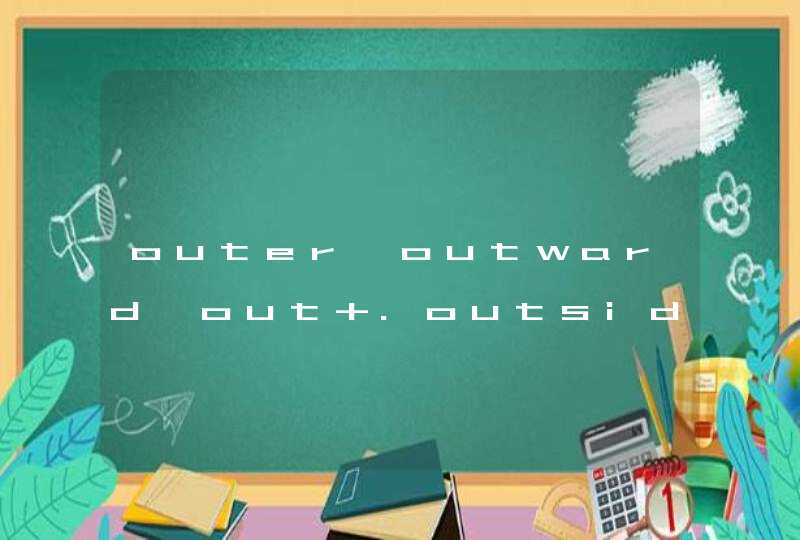1、直接使用“python python文件路径”命令调用
2、在cmd中进入python文件所在路径然后使用“python xx.py”命令即可。
更多Python知识请关注Python自学网。
我们在安装一下开源包的时候,有些Python包会安装一些可执行的命令行工具到系统的PATH路径下,比如/usr/bin等目录,从而可以在bash命令行上执行这些Python工具。一个可执行的Python脚本通常会是如下格式:
当需要在Windows下使用这些包时,此脚本会被安装到Python安装目录的Scripts子目录下。但是如上类型的Python脚本可能没办法在cmd命令行下执行,此时需要手动创建一个同名的bat文件来协助调用该脚本,bat的内容通常是:
此时在命令行下执行 YOUR_SCRIPT 命令就能正常运行了。
当然,要记得把 c:\Python27\Scripts 放到环境变量的PATH中。
方法一:找到Python脚本所在的文件,使用快捷键shift+右击的方式运行当我们在网页中下载好Python之后,默认安装的时候会安装一个Python脚本文件,使用这个方法之前就是要先找到Python脚本所在我文件夹中,找到之后,选择文件点击shift并且右击鼠标,在弹出的选项中,选择“在此处打开命令窗口”,如何再使用快捷键tab键切换文件,选择我们要使用的目标python脚本,然后就可以直接运行了,或者直接对当前的脚本文件双击运行。
方法二:命令行窗口运行
首先是要在命令行窗口中操作的,所以我们要先进入到命令行窗口中去,相信大家应该对进入命令行窗口的方式都掌握了,第一步要做的事情就是去打开一个运行窗口,可以使用快捷键的方式winr+r回车之后,此时会弹出运行窗口,我们在窗口中可以直接输入cmd按下回车之后,就可以直接进入到命令行窗口中,使用刚才什么的第一种方式,去文件夹中找到脚本文件所在的目录之后,直接将脚本文件选择拖入到命令行中,按下回车,即可运行Python程序。